Mivel manapság annyi feladat van a tányérunkon, nehéz minden apróságra emlékezni. Az Emlékeztetők alkalmazással emlékeztetőket állíthat be, amelyek a helyszín megérkezésén vagy elhagyásán alapulnak.
„Küldjön SMS-t, amikor hazaér”, „Ne felejtse el a tejet, amikor elhagyja a munkát” vagy „ Ütemezze be azt a találkozót, amikor megérkezik az irodába” – ezek mind olyan dolgok, amelyeket könnyen figyelmen kívül hagyhat. Nézzük meg, hogyan állíthat be helyalapú emlékeztetőt iPhone-on, iPaden és Mac-en, hogy ne felejtsen el semmit.
A helyalapú emlékeztetőkről
Az Apple Emlékeztetők alkalmazásában számos helyzetben hasznos a hely alapján történő emlékeztető beállítása. Emlékeztetőt is beállíthat egy adott helyre, például iskolába, tornaterembe vagy könyvtárba való érkezéskor vagy onnan való távozásra, illetve amikor be-vagy kiszáll az autóba.

Íme néhány általános módszer a helymeghatározás használatára alapú emlékeztetők:
Álljon meg az üzletben, amikor elhagyja a munkát. Írj üzenetet a barátodnak, amikor hazaérsz a randevúról. Hívjon haza, amikor megérkezik szállodájába. Tedd fel a napvédőt, amikor kiszállsz az autóból. Keresse fel tanácsadóját, amikor iskolába ér. Válaszoljon egy e-mailre, amikor megérkezik az irodába. Vidd ki a szemetet, ha hazaérsz.
A helyalapú emlékeztetők beállításának követelményei iPhone-on, iPaden és Mac-en
Nézzük meg, milyen követelmények vonatkoznak a tartózkodási hely alapján történő emlékeztetők beállítására iPhone-on, iPaden , és Mac.
Helyszolgáltatás engedélyezése iPhone és Mac rendszeren
iPhone és iPad készüléken nyissa meg a Beállítások alkalmazást erős>. Lépjen az Adatvédelem és biztonság → Válassza a Helyszolgáltatások lehetőséget. Kapcsolja be a Helymeghatározás kapcsolót a tetején.

Ha Mac számítógépén ugyanezt szeretné megtenni, tekintse meg részletes útmutatónkat a helyszolgáltatások Mac rendszeren történő engedélyezéséről.
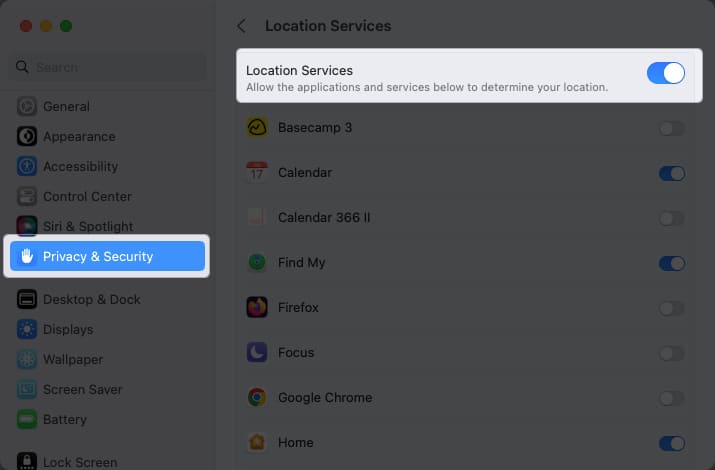
Emlékeztetők szinkronizálásának engedélyezése
Ha emlékeztetőket szeretne beállítani az egyik eszközön, és hozzá szeretne férni egy másik eszközön, akkor arról is gondoskodnia kell, hogy az Emlékeztetők alkalmazás szinkronizálása. Ezt az iCloud beállításai között kapcsolhatja be.
iPhone-on:
Nyissa meg a Beállítások alkalmazást. Válassza ki az Apple ID-t → Válassza az iCloud lehetőséget. Kapcsolja be az Emlékeztetők kapcsolót.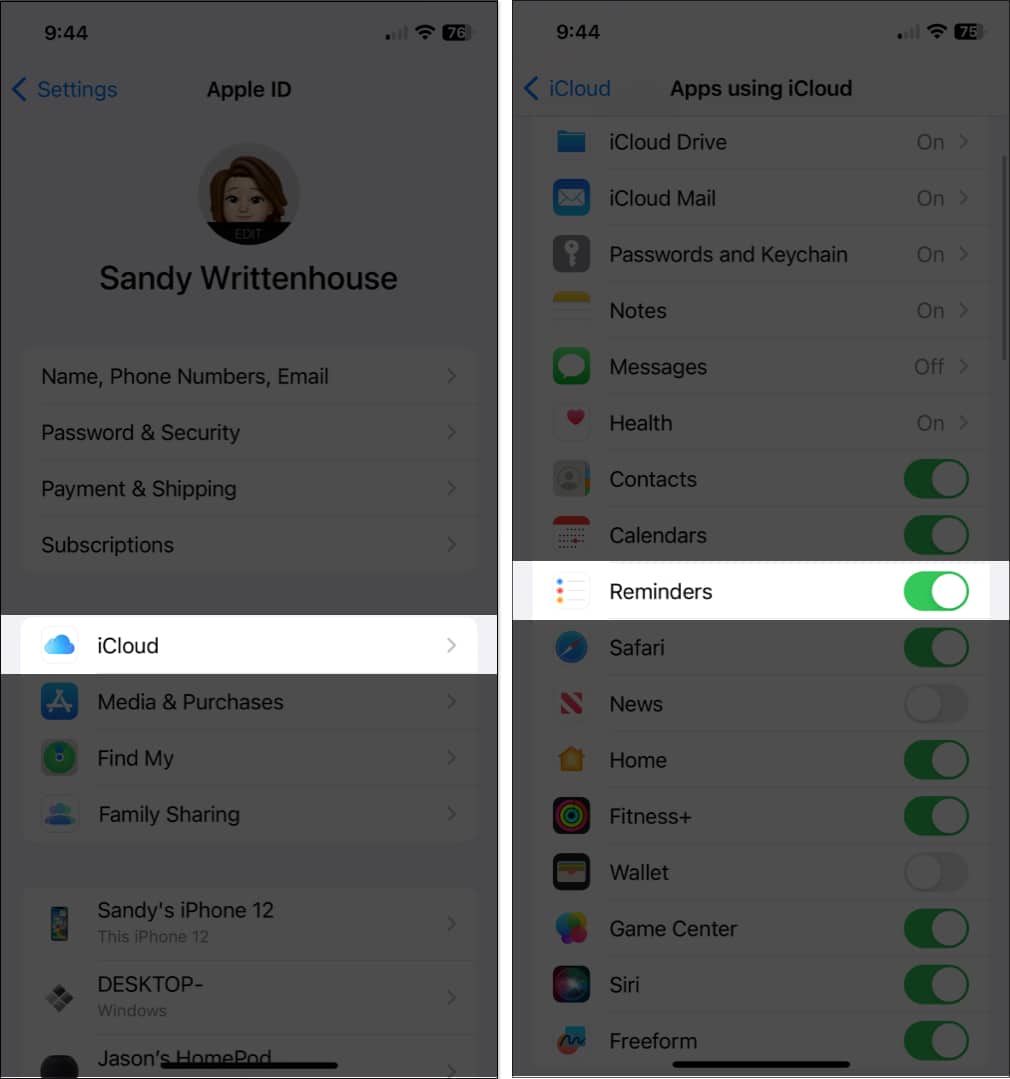
Mac rendszeren:
Indítsa el a Rendszerbeállítások alkalmazást. Válassza ki az Apple ID-t → Válassza az iCloud lehetőséget. Kapcsolja be az Emlékeztetők kapcsolót.
Ha nem látja az alkalmazást, kattintson az Összes megjelenítése lehetőségre.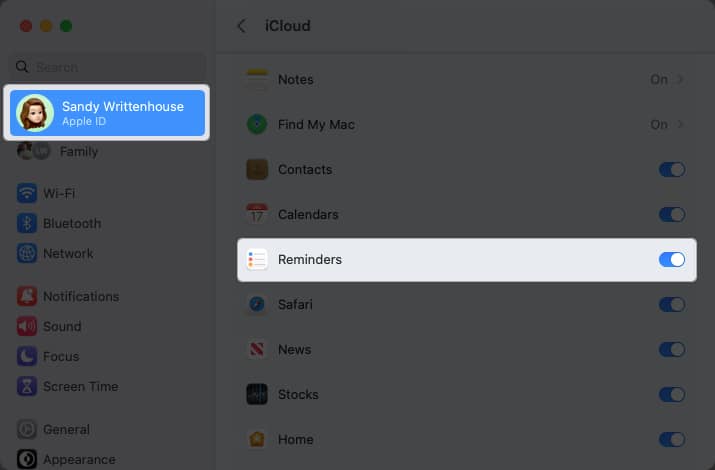
Ez ismételten nem kötelező, de rendkívül hasznos, ha szeretne létrehozni helyalapú emlékeztető Mac rendszeren, amelyet például iPhone-ján érhet el.
Helyalapú emlékeztető létrehozása iPhone-on és iPaden
Indítsa el a Emlékeztetők alkalmazás. Válassza az Új emlékeztető lehetőséget, és adja meg a feladatot vagy az emlékeztető nevét. Koppintson az információ ikonra → kapcsolja be a Hely kapcsolót. Látni fog néhány javaslatot, például a jelenlegi tartózkodási helyének használatát vagy az autóba való be-vagy kiszállást. Választhat ezek közül, vagy válassza az Egyéni lehetőséget egy másik hely kiválasztásához.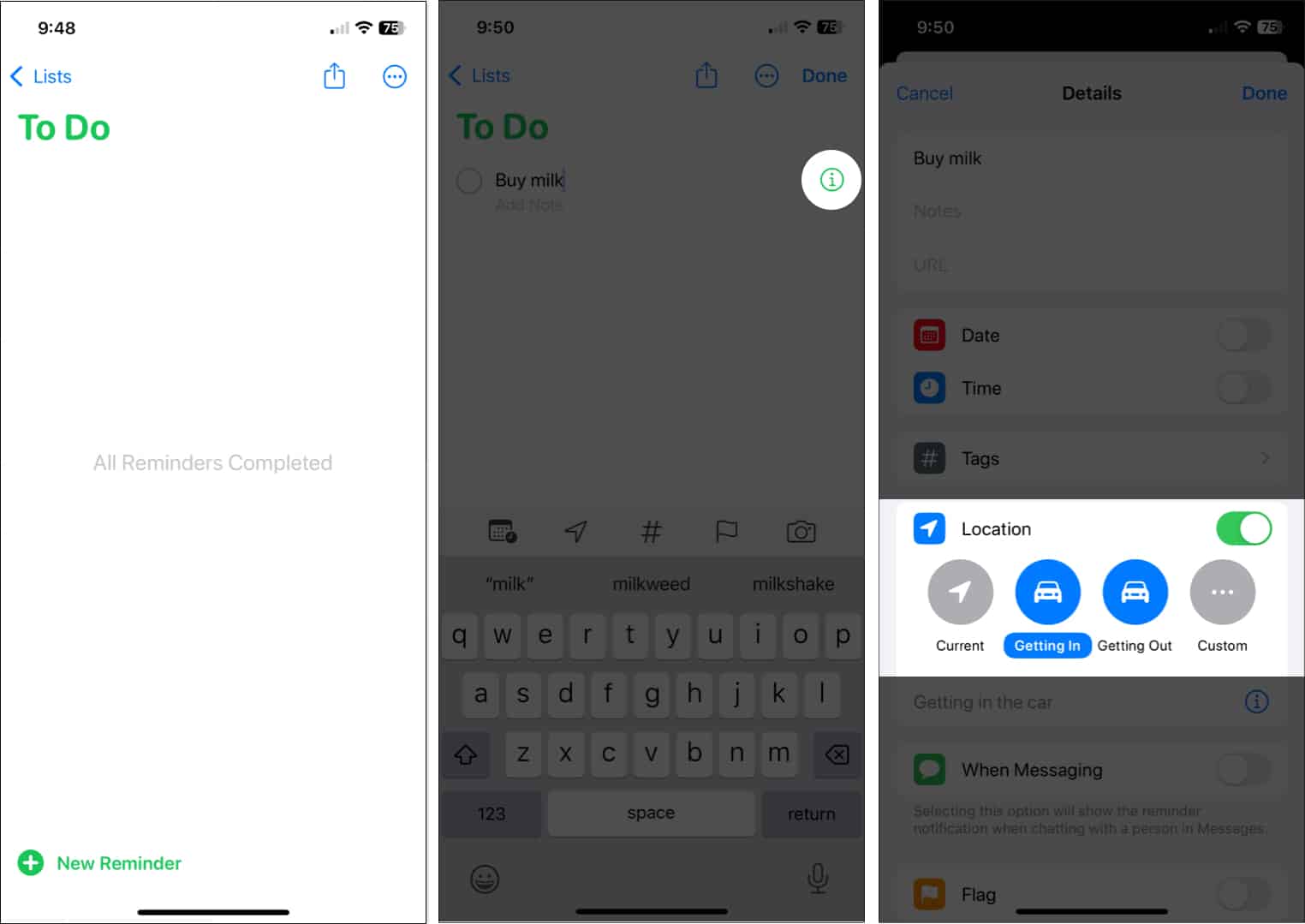 Ha az Egyéni beállítást használja, ugyanazokat a javaslatokat fogja látni, de helyet is találhat a tetején található Keresés mező használatával. Az eredmények közül válassza ki a használni kívánt helyszínt. Ezután alul válassza az Érkezés vagy az Indulás lehetőséget. Koppintson a Részletek elemre a bal felső sarokban, hogy visszatérjen az emlékeztetőhöz.
Ha az Egyéni beállítást használja, ugyanazokat a javaslatokat fogja látni, de helyet is találhat a tetején található Keresés mező használatával. Az eredmények közül válassza ki a használni kívánt helyszínt. Ezután alul válassza az Érkezés vagy az Indulás lehetőséget. Koppintson a Részletek elemre a bal felső sarokban, hogy visszatérjen az emlékeztetőhöz.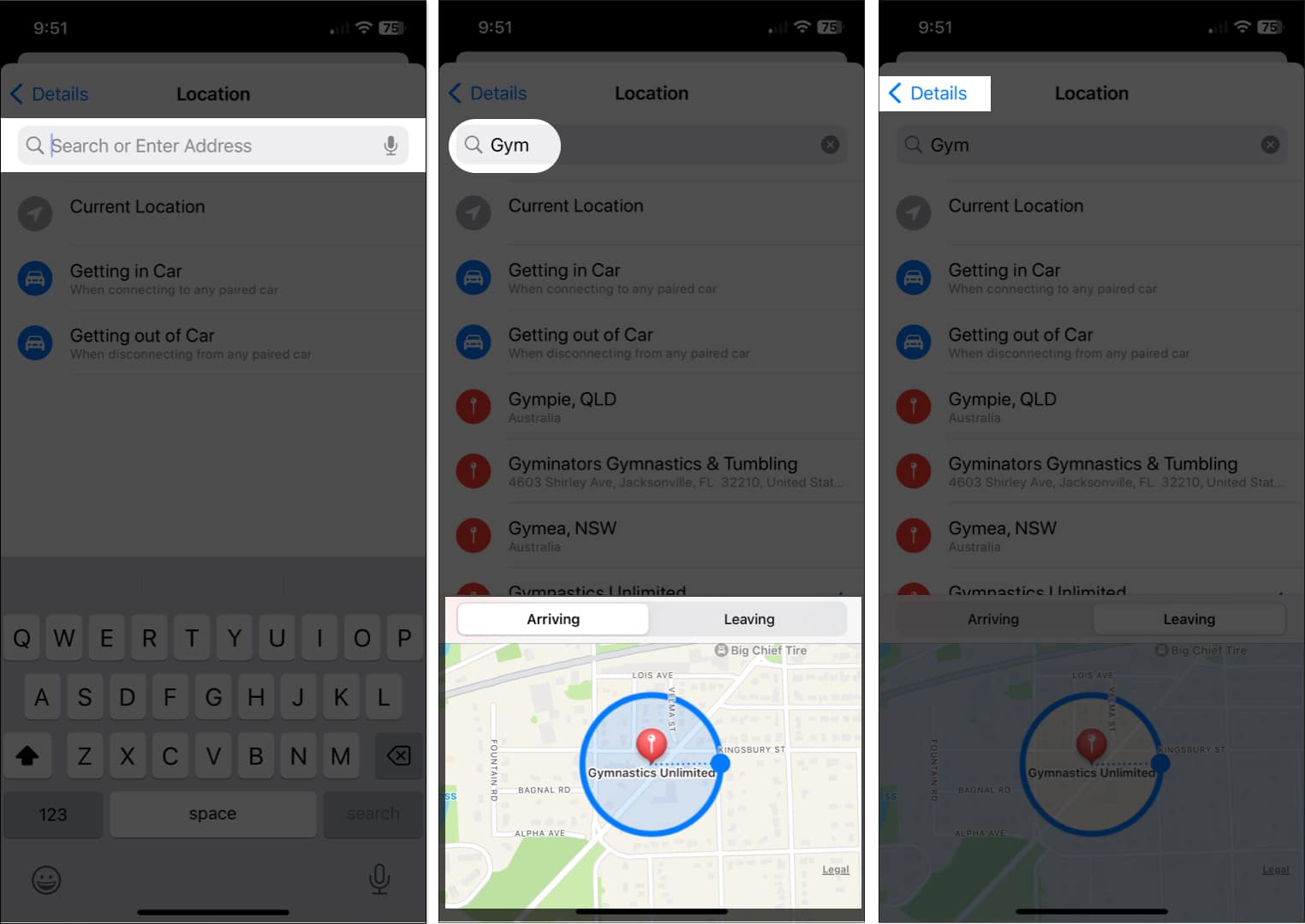 Látnia kell a kiválasztott helyet a Hely részben. Adja meg az emlékeztető további részleteit, és a mentéséhez koppintson a jobb felső sarokban található Kész gombra. Ekkor megjelenik a hely az emlékeztetővel a listán.
Látnia kell a kiválasztott helyet a Hely részben. Adja meg az emlékeztető további részleteit, és a mentéséhez koppintson a jobb felső sarokban található Kész gombra. Ekkor megjelenik a hely az emlékeztetővel a listán.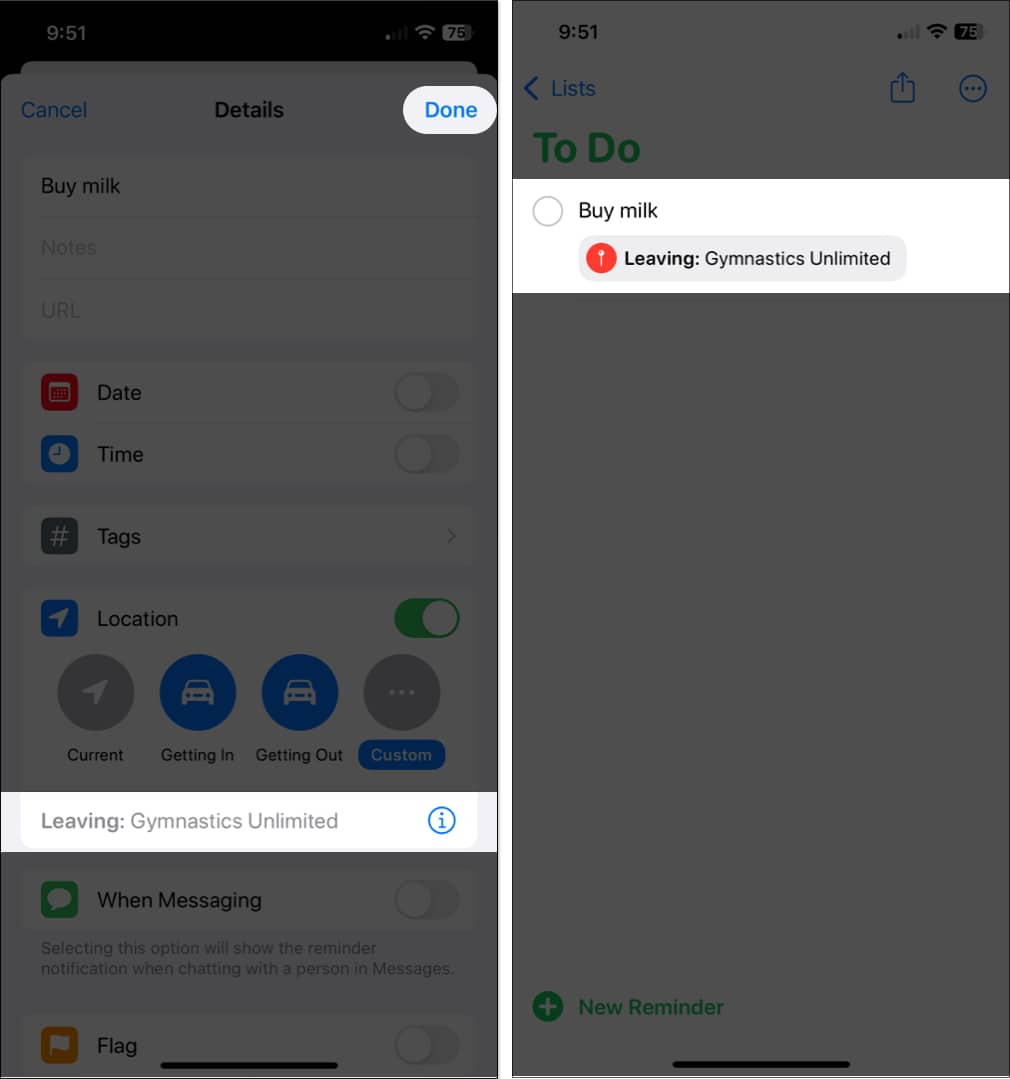
Most, amikor megérkezik arra a helyre vagy elhagyja azt, illetve be-vagy kiszáll az autóba, megjelenik az emlékeztető értesítés fel. Tedd meg, amit kell, és jelöld késznek az emlékeztetőt.
Tipp: Ha később szeretnéd törölni a helyet az emlékeztetőből, nyissa meg az emlékeztetőt, és kapcsolja ki a Hely kapcsoló.
Helyalapú emlékeztetők létrehozása Mac gépen
Indítsa el az Emlékeztetők alkalmazást Mac számítógépén. Emlékeztető hozzáadásához kattintson a jobb felső sarokban található pluszjelre, majd írja be a nevét. Gyors hely megadásához, például a jelenlegi helyéhez, vagy az autóba való be-vagy kiszálláshoz válassza a Hely hozzáadása lehetőséget az emlékeztető alján.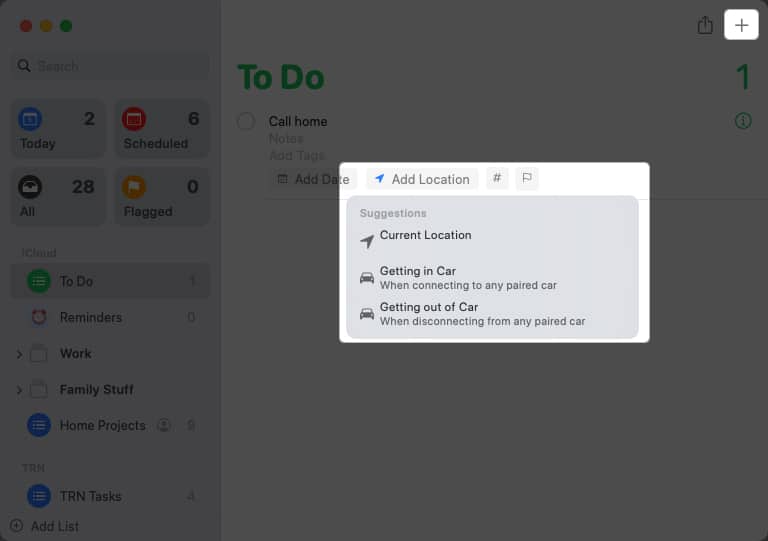 Másik lehetőségként kattintson a Információ ikon a jobb oldalon egy másik hely kiválasztásához.
Másik lehetőségként kattintson a Információ ikon a jobb oldalon egy másik hely kiválasztásához.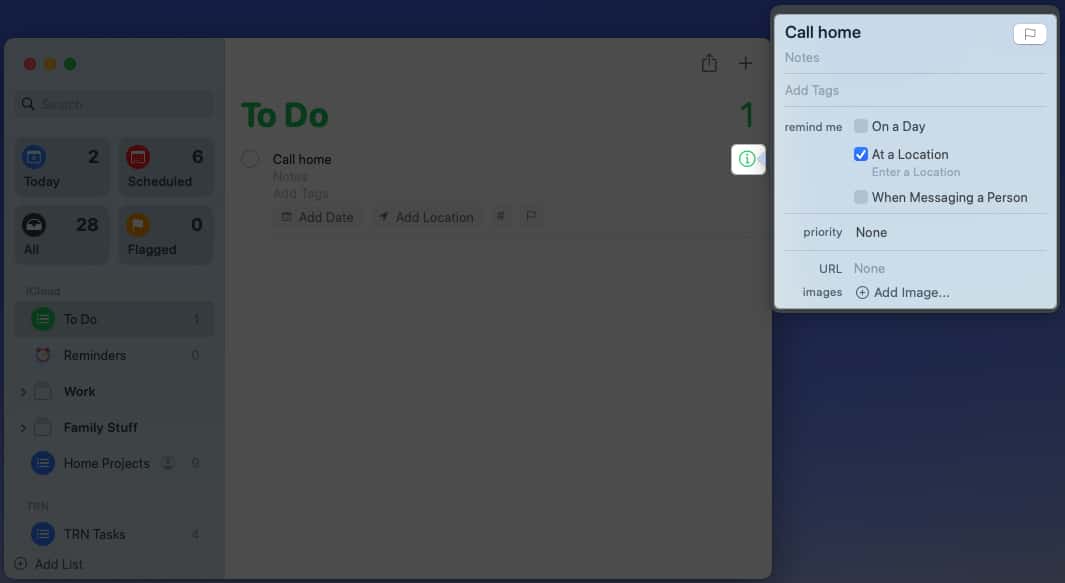 Jelölje be a Helyben → Kattintson az Hely megadása jelölőnégyzetet. > közvetlenül alatta.
Jelölje be a Helyben → Kattintson az Hely megadása jelölőnégyzetet. > közvetlenül alatta.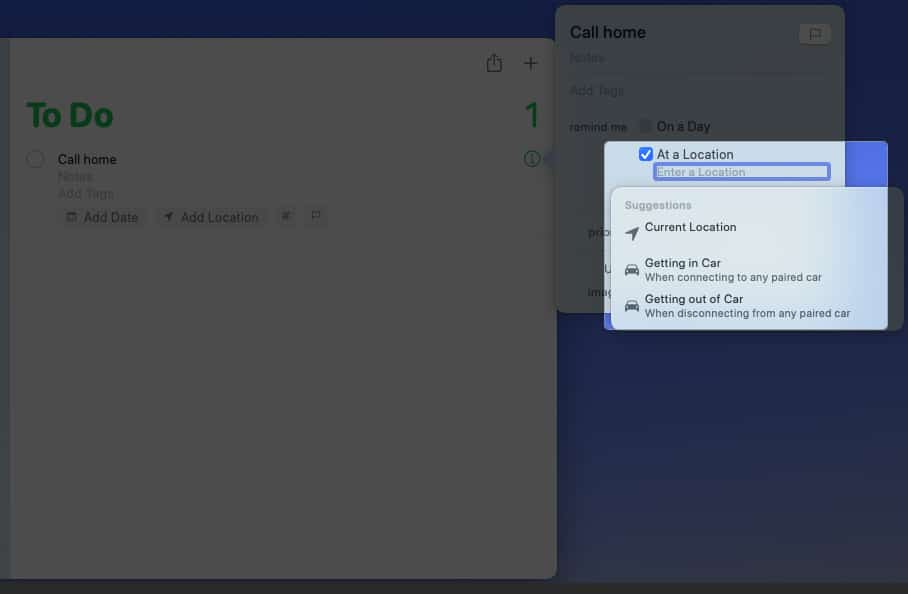 A keresőmező segítségével keresse meg a helyet, majd válassza ki a találati listából. Ezután jelölje be az Érkezés vagy az Eltávozás lehetőséget.
A keresőmező segítségével keresse meg a helyet, majd válassza ki a találati listából. Ezután jelölje be az Érkezés vagy az Eltávozás lehetőséget.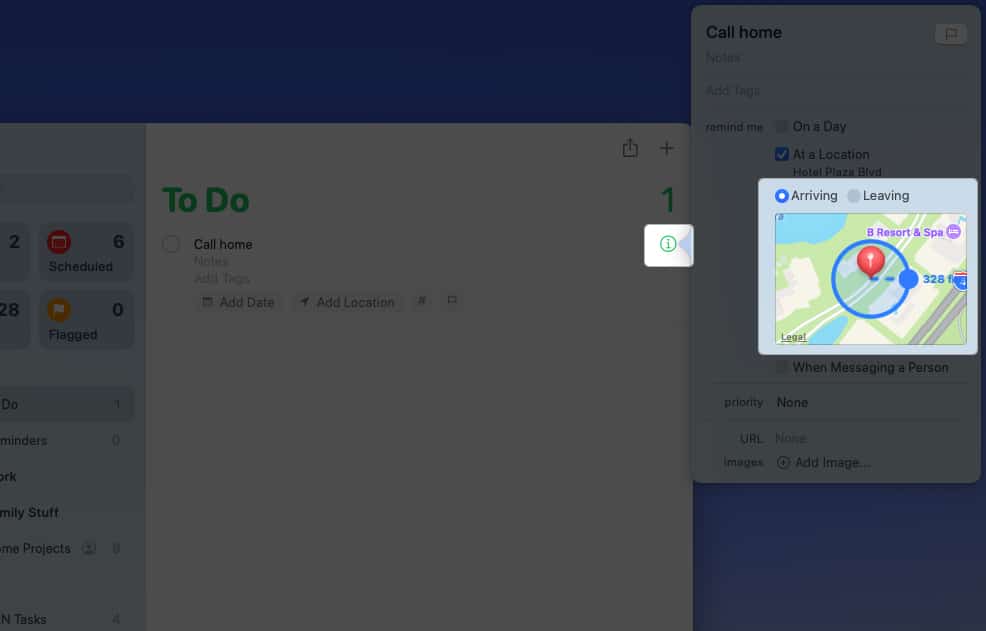 Adja meg a többi részletet tetszés szerint. Ezután kattintson az Információ ikonra az előugró ablak bezárásához és az emlékeztető mentéséhez. Ekkor megjelenik a hely az emlékeztető alján a listában.
Adja meg a többi részletet tetszés szerint. Ezután kattintson az Információ ikonra az előugró ablak bezárásához és az emlékeztető mentéséhez. Ekkor megjelenik a hely az emlékeztető alján a listában.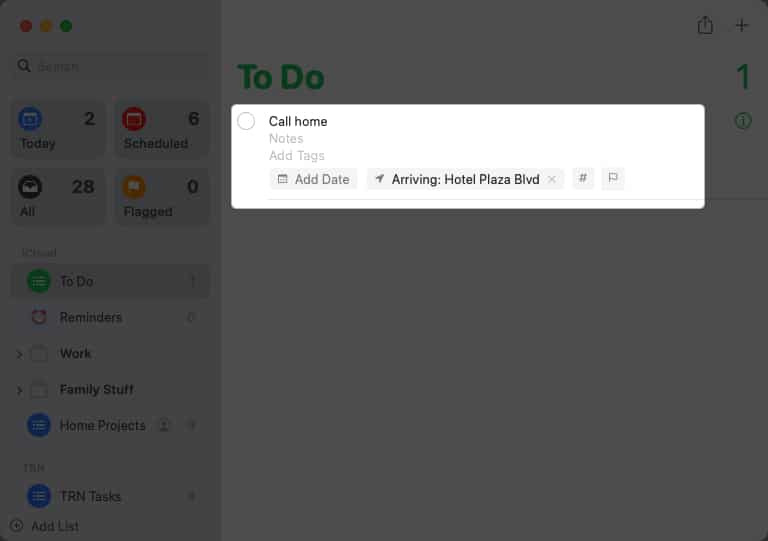
Amikor be-vagy kiszáll a járműből, vagy megérkezik a helyszínre, vagy elhagyja azt, látni fogja az emlékeztetőt. Vigyázzon, mire van szüksége, és jelölje ki a listáról.
Tipp: Ha később el szeretné távolítani a helyet az emlékeztetőből, kattintson az Xre. strong> az emlékeztető alján.
Ne felejtse el ezt a praktikus Emlékeztetők funkciót!
Helyalapú emlékeztetők az iPhone készüléken , iPad és Mac a legjobb emlékeztető típusok, amikor elindul vagy megérkezik valahonnan. Akár be kell szereznie valamit, meg kell állnia valahol, SMS-t kell küldenie vagy telefonálnia kell, ezek az emlékeztetők biztosan emlékeznek rá.
Úgy gondolja, hogy helyalapú emlékeztetőket fog használni? Tudasd velünk, ha dolgoznak neked!
További információ:
Szerzői profil

Információs technológia szakos diplomájával Sandy sok éven át az IT-iparban dolgozott projektmenedzserként, osztályvezetőként és PMO-vezetőként. Segíteni akart másoknak abban, hogy megtanulják, hogyan gazdagíthatja a technológia az üzleti és magánéletet, és több ezer cikkben osztotta meg javaslatait és útmutatásait.
